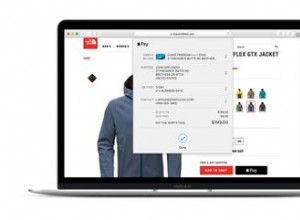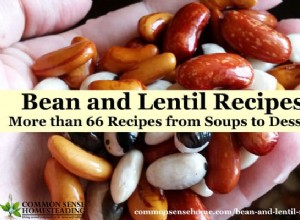يعد الحفاظ على جهاز Mac الخاص بك آمنًا أمرًا في غاية الأهمية لكل مستخدم. عندما اعتدنا نحن مستخدمي Mac على الشعور بالأمان تحت الانطباع بأن أجهزة الكمبيوتر لدينا محصنة ضد الفيروسات والتهديدات الأخرى ، فإننا نعلم الآن أن هناك الكثير من البرامج الضارة حولها والتي يمكن أن تسبب ضررًا حقيقيًا. لحسن الحظ ، قامت Apple بعمل كبير للتخفيف من المخاطر ، ويمكننا فعل المزيد فيما يتعلق بأمان Mac للبقاء في أمان. فيما يلي نصائحنا لأمان macOS.
1. راجع تفضيلات الأمان الخاصة بك
انتقل إلى تفضيلات النظام وانقر فوق علامة التبويب الأمان والخصوصية. راجع إعداداتك في كل علامة تبويب. على وجه الخصوص ، في علامة التبويب "عام" ، تأكد من تعيين كلمة مرور للمستخدم وأنه تم تحديد "تعطيل تسجيل الدخول التلقائي". انقر الآن على علامة التبويب "الخصوصية" وراجع قائمة التطبيقات التي يمكنها الوصول إلى بياناتك وتأكد من رضاك عنها. يجب عليك أيضًا النقر فوق علامة التبويب جدار الحماية والتأكد من تشغيل جدار الحماية.
يجب عليك أيضًا تمكين وضع التخفي ، والذي سيجعل جهاز Mac الخاص بك غير مرئي إلى حد كبير على الشبكة - سهل الاستخدام إذا كنت تستخدم شبكة Wi-Fi عامة ، وأمنًا جيدًا للإنترنت لجهاز Mac.
- افتح تفضيلات النظام من قائمة Apple.
- اختر "الأمان والخصوصية".
- انقر فوق علامة التبويب جدار الحماية.
- تأكد من تشغيل جدار الحماية.
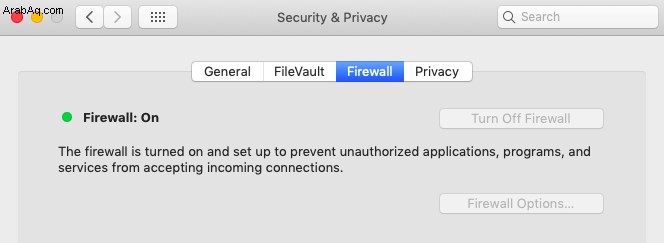
يعد جدار الحماية المدمج في جهاز Mac رائعًا ، ولكنه يحظر الاتصالات الواردة فقط. فهو لا يمنع التطبيقات من "الاتصال بالمنزل" ، مثل بدء الاتصالات عن بُعد وإرسال البيانات. لمراقبة الاتصالات عن بُعد ، يمكنك استخدام Little Snitch ، أو لحظرها باستخدام أداة أمان الإنترنت التي توفر هذه الميزة.
2. استخدم مدير كلمات المرور
يمتلك معظمنا العشرات من أسماء المستخدمين وكلمات المرور لمواقع الويب المختلفة. من المستحيل تقريبًا تذكر كل كلمات المرور هذه ، خاصةً إذا كانت قوية ويصعب تخمينها. وتدوينها أمر خطير. ستعرض معظم المتصفحات حفظ كلمات المرور لك ، ومع ذلك ، فإن الحل الأفضل هو استخدام مدير كلمات المرور. بهذه الطريقة يمكنك تخزين كلمات المرور لأي تطبيق ، وليس لمتصفح الويب فقط. ويمكنك مشاركتها مع أجهزة Mac أو أجهزة iOS الأخرى التي تمتلكها. يتم تشفير كلمات المرور وأرقام بطاقات الائتمان والبيانات الحساسة الأخرى وتخزينها بأمان حتى تحتاج إليها. إنه آمن أكثر من كتابتها على الملاحظات اللاصقة.
3. أجرِ فحصًا أمنيًا لنظام التشغيل Mac بحثًا عن البرامج الضارة بانتظام
بغض النظر عن مدى يقظتك ، هناك دائمًا خطر من إمكانية تنزيل برامج ضارة عن غير قصد ، على سبيل المثال من خلال النقر على رابط على موقع ويب أو بريد إلكتروني. يتيح لك فحص جهاز Mac الخاص بك بانتظام العثور على أي ملفات ضارة وإزالتها. تتمثل إحدى طرق القيام بذلك في استخدام أداة البرامج الضارة في CleanMyMac X. وهي جزء من مجموعة أدوات التنظيف الخاصة بـ CleanMyMac ، حيث تقوم أداة البرامج الضارة بفحص جهاز Mac الخاص بك ومطابقة ما تجده مقابل قاعدة بيانات التهديدات المعروفة الخاصة به. إذا وجدت أي شيء ، فسوف ينبهك ويعرض عليك إزالته. يتم تحديث قاعدة البيانات بانتظام وتعرف كل شيء عن أحدث الفيروسات وبرامج الإعلانات المتسللة والشفرات الضارة الأخرى.
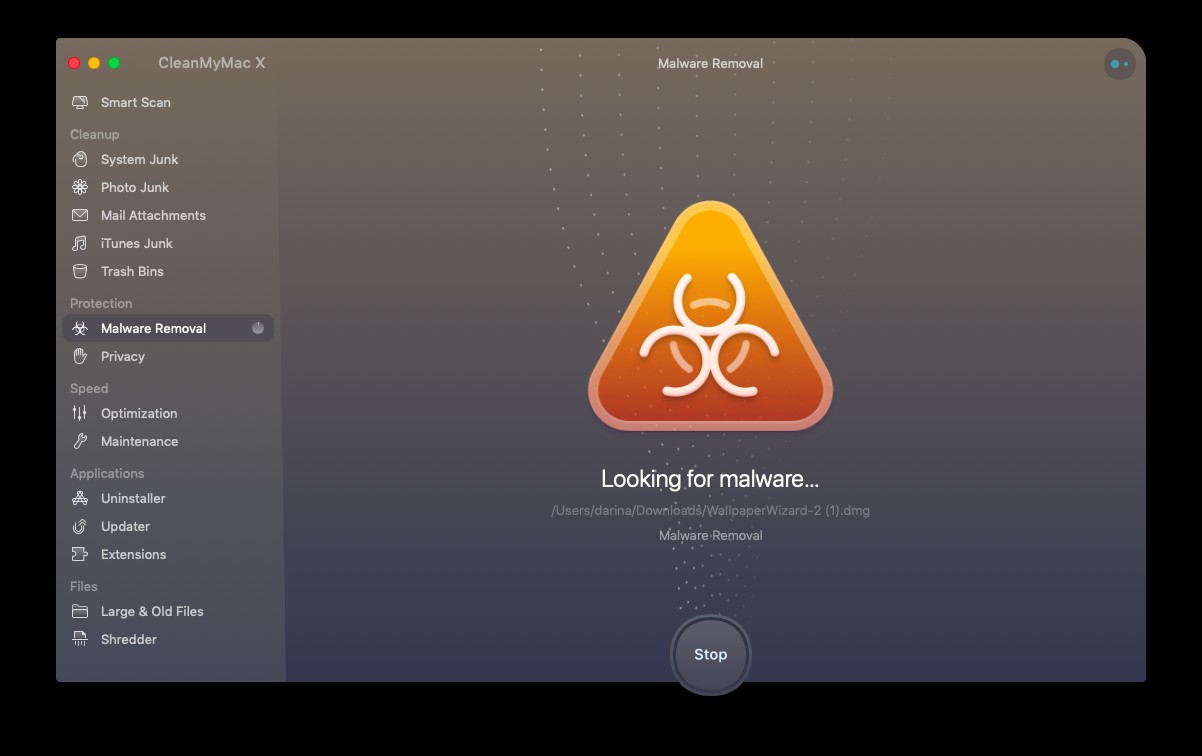
4. ضع في اعتبارك تثبيت VPN
جزء مهم آخر من برامج أمان Mac هو شبكة افتراضية خاصة (VPN) ، والتي تتيح لك إنشاء اتصال آمن إلى أي مكان على الإنترنت وتشفير البيانات التي تنتقل بين جهاز Mac الخاص بك وأينما كنت متصلاً. الشبكات الافتراضية الخاصة مفيدة لعدد من الأسباب. يمكنك اختيار موقع خادم VPN الذي تتصل به ، وبالتالي جعل باقي مستخدمي الإنترنت يعتقدون أنك في بلد مختلف. يمكن أن يكون هذا مفيدًا ، على سبيل المثال ، إذا كنت مسافرًا وترغب في الاتصال بـ Netflix وعرض نفس المحتوى كما يمكنك في المنزل. لكنها يمكن أن تحافظ على سلامتك أيضًا. على سبيل المثال ، عند الاتصال بالإنترنت باستخدام شبكة wifi عامة ، فليس من الجيد أبدًا القيام بأي شيء يتضمن نقل البيانات الخاصة ، مثل التسوق عبر الإنترنت. ومع ذلك ، مع تثبيت وتوصيل VPN ، يتم تشفير كل حركة المرور عبر اتصالك وبالتالي فإن استخدام شبكة wifi العامة آمن تمامًا. بالإضافة إلى ذلك ، إذا كنت في بلد تراقب فيه السلطات اتصالات الإنترنت أو تسافر إليها ، فستحافظ الشبكة الافتراضية الخاصة على خصوصية وأمان كل ما تفعله.
5. لا تتجاهل تحذيرات النظام
في بعض الأحيان ، ينبهك macOS إلى أنك على وشك القيام بشيء قد يعرض أمنك للخطر. لا تتجاهل التحذير. خذ حذرك وفكر في خطوتك التالية. عادة لن يكون هناك سبب للقلق. على سبيل المثال ، ينبهك Gatekeeper في macOS عندما تقوم بتنزيل تطبيق لم يتم "توقيعه" من قبل مطوره. معظم التطبيقات من هذا القبيل جيدة للتثبيت ولن تضر جهاز الكمبيوتر الخاص بك ، لذا يمكنك المضي قدمًا والسماح لها. ومع ذلك ، فإن الأمر يستحق التوقف للتأكد تمامًا من أنك تعرف من أين أتى التطبيق وأنك تريد تثبيته.
6. قم بتثبيت تحديثات macOS
تقوم Apple بتحديث macOS بشكل غير منتظم ولكن دائمًا عندما يكون هناك ثغرة أمنية تظهر وتحتاج إلى تصحيح. لذا فإن بعض التحديثات ، التي تهتم بأمان macOS ، ضرورية. يجب عليك دائمًا تثبيت هذه بمجرد توفرها. ومن الممارسات الجيدة تثبيت جميع تحديثات نظام التشغيل في أسرع وقت ممكن. الأمر نفسه ينطبق على تحديثات التطبيقات التي تستخدمها ، وخاصة المتصفحات. قم بتثبيت هذه بأسرع ما يمكن ، أيضًا.
7. كن حذرًا مع ملحقات المتصفح والمكونات الإضافية
تعد امتدادات المتصفح مفيدة جدًا لإضافة ميزات إلى أمثال Safari و Firefox و Chrome. ومع ذلك ، فهي أيضًا طريقة شائعة لتوزيع البرامج الضارة. لذا كن يقظًا وتأكد من أنك تعرف ما تقوم بتثبيته عند إضافتها. وابقهم على اطلاع دائم. إذا قررت أنك تريد إزالة امتداد المتصفح ، فإن CleanMyMac X به أداة مصممة لهذا الغرض فقط.
8. استخدم FileVault فقط إذا كان جهاز Mac الخاص بك يستضيف بيانات حساسة
يقوم FileVault من macOS بتشفير الملفات المخزنة على محرك أقراص Mac الخاص بك باستخدام تشفير على المستوى العسكري ، مما يعني أن بياناتك ستكون آمنة في حالة فقد Mac أو سرقته. ومع ذلك ، فإن هذا الأمان يأتي بسعر - السرعة. سيؤدي تشغيل FileVault إلى إبطاء جهاز Mac الخاص بك ، وأحيانًا بشكل ملحوظ. لذلك يجب ألا تستخدمه إلا إذا كنت تريد فعلاً ذلك.
9. راجع إعدادات الخصوصية في Safari
تسير الخصوصية والأمان جنبًا إلى جنب - فإن تعزيز خصوصيتك على الإنترنت سيجعلك أكثر أمانًا. في Safari ، انتقل إلى Safari> التفضيلات> الخصوصية وتأكد من تشغيل "منع التعقب عبر المواقع" و "مطالبة مواقع الويب بعدم تعقبي". يمكنك أيضًا تحديد ما إذا كنت ستسمح لمواقع الويب بالتحقق مما إذا كنت قد قمت بإعداد Apple Pay أم لا.
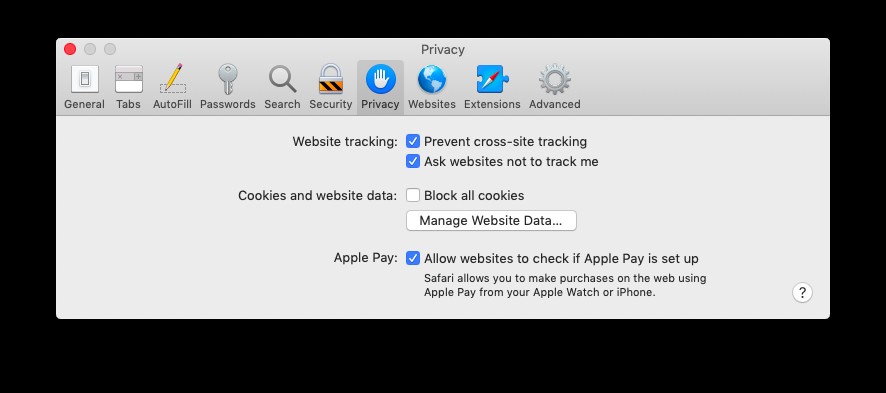
اضغط على إدارة بيانات موقع الويب للتحقق من مواقع الويب التي قامت بتخزين بيانات عنك على جهاز Mac الخاص بك. يمكنك اختيار إزالة بيانات الموقع الفردية أو إزالة كل شيء. يمكنك أيضًا إدارة بيانات موقع الويب وإزالتها في CleanMyMac X.
10. تحكم في المشاركة
يمكن لجهاز Mac الخاص بك مشاركة اتصال الإنترنت والملفات والطابعات وغير ذلك الكثير مع أجهزة الكمبيوتر الأخرى على شبكتك. لا بأس بذلك عندما تكون في المنزل أو على شبكة موثوق بها. لكن هناك خطر أمني محتمل عندما تكون على شبكة أخرى. انتقل إلى تفضيلات النظام وانقر فوق جزء المشاركة. انتقل من خلال كل خيار من الخيارات وقم بإيقاف تشغيلها ما لم تكن في حاجة إليها حقًا. على الأقل ، يجب عليك التأكد من عدم تحديد تسجيل الدخول عن بُعد والإدارة عن بُعد ، إلا إذا كنت في حاجة إليها حقًا.
11. قم بتشغيل Find My Mac
ميزة Find My Mac هي ميزة رائعة تتيح لك تتبع جهاز Mac الخاص بك من أي متصفح أو جهاز iOS ، في حالة فقده أو سرقته. قد يكون هذا هو الفرق بين استعادة جهاز Mac الخاص بك وفقدانه إلى الأبد. انتقل إلى تفضيلات النظام وحدد جزء iCloud. تأكد من تسجيل الدخول ثم مرر لأسفل للوصول إلى Find My Mac وتأكد من تشغيله.
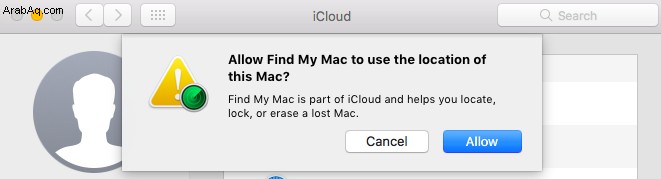
12. استخدم المصادقة المكونة من خطوتين أينما تستطيع
المصادقة المكونة من خطوتين أو عاملين هي نظام لتسجيل الدخول إلى مواقع الويب أو الخدمة عبر الإنترنت التي تتطلب منك استخدام طريقة ثانية بالإضافة إلى كلمة المرور. يعني هذا عادةً وجود رمز نصي إلى رقم هاتف موثوق به أو إلى تطبيق. على الأقل يجب عليك استخدامه لمعرف Apple الخاص بك. تصر معظم الأماكن التي يتوفر بها التطبيق على استخدامه. ولكن إذا عرضوه كخيار ، فاستخدمه.
13. نسخ بياناتك احتياطيًا بانتظام
لن يؤدي الاحتفاظ بنسخة احتياطية من بياناتك إلى منع سرقة جهاز Mac أو اختراقه. ولكن هذا يعني أنه في حالة حدوث الأسوأ ، يمكنك الوصول إلى نسخة حديثة من بياناتك ويمكنك متابعة العمل. يفضل أن يكون لديك نسختان احتياطيتان ، واحدة محلية والأخرى عن بعد. اختر خدمة تقوم بتشفير النسخ الاحتياطية وتسهل استعادة البيانات عندما تحتاج إلى ذلك.
هناك عدد كبير من الخطوات التي يمكنك اتخاذها لجعل جهاز Mac الخاص بك أكثر أمانًا وتقليل مخاطر التعرض للاختراق. يمكن أن تساعدك أداة البرامج الضارة في CleanMyMac X ، عن طريق المسح بحثًا عن البرامج الضارة. بخلاف ذلك ، فإن الفطرة السليمة هي سلاح عظيم. لا تنقر على الروابط الموجودة في رسائل البريد الإلكتروني أو على مواقع الويب ، إلا إذا كنت متأكدًا من المكان الذي تؤدي إليه. واستخدم كلمات مرور قوية يصعب تخمينها وفريدة من نوعها في كل مكان. لا تكتبها - استخدم مدير كلمات المرور بدلاً من ذلك. افعل كل ذلك واتبع نصائح الأمن السيبراني لنظام Mac أعلاه ، وستكون أنت وجهاز Mac الخاص بك آمنًا.